Bạn đang từng có cảm giác không an tâm khi cho ai đó mượn điện thoại ?, vì với một chiếc Smartphone có thể chứa nhiều thông tin quan trọng trong các ứng dụng mà bạn sử dụng. Và vô tình người mượn truy cập vào ứng dụng đó thì lại không hay một chút nào.
Thay vào đó, bạn có thể sử dụng một ứng dụng có thể tạo một màn hình đăng nhập trước khi ứng dụng được mở. Và bạn có thể mở khóa nó bằng vân tay hoặc mẫu hình. Trên Android có rất nhiều ứng dụng hỗ trợ chức năng đó và trong bài chia sẻ này mình sẽ giới thiệu đến các bạn ứng dụng Boost+ được phát triển bởi HTC.
Cài đặt mật khẩu khi mở ứng dụng Android
Chắc chắn rồi, đầu tiền bạn hãy cài đặt ứng dụng Boost+ theo đường dẫn sau:
Boost+ Tăngtốc, Dọndẹp, Bảomật
💡 Như bạn thấy ứng dụng có tên là Boost+ Tăngtốc, Dọndẹp, Bảomật và tính năng khóa ứng dụng sẽ nằm trong cài đặt của ứng dụng này.
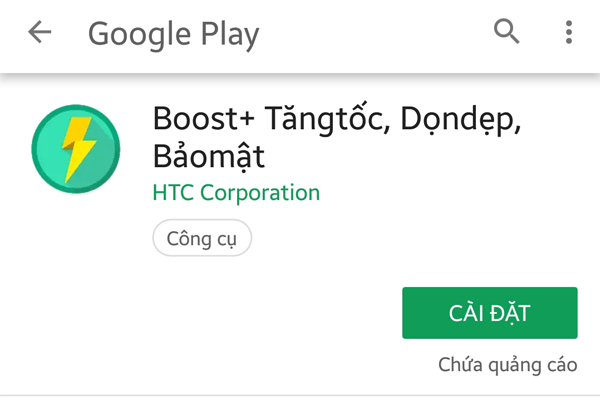
1 Truy cập vào ứng dụng, bạn chọn vào Khóa các ứng dụng. Và sau đó, sẽ tới màn hình Cài đặt quyền truy cập hệ thống.
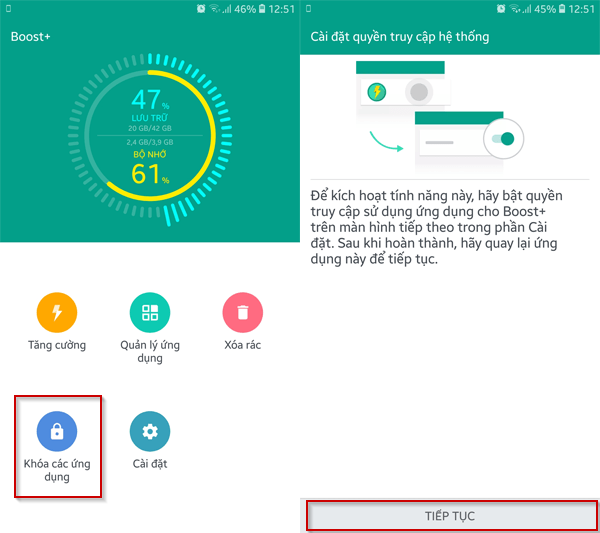
2 Chọn TIẾP TỤC, để vào màn hình cài đặt quyền truy cập dữ liệu. Bạn cần chọn vào ứng dụng Boost+ và cho phép sử dụng quyền này. Nếu cho phép thì sẽ được di chuyển đến màn hình để lựa chọn bật khóa cho từng ứng dụng.
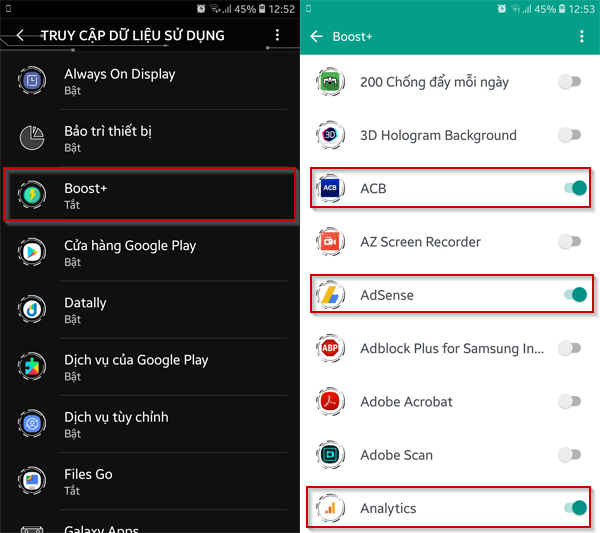
3 Và kết quả là mỗi khi bạn mở một ứng dụng trong danh sách bật khóa ứng, thì một màn hình khóa sẽ hiện lên và bạn cần sử dụng mẫu hình hoặc vân tay để truy vào ứng dụng.
Mẫu hình và vân tay sẽ theo cài đặt của màn hình đăng nhập trên điện thoại của bạn.
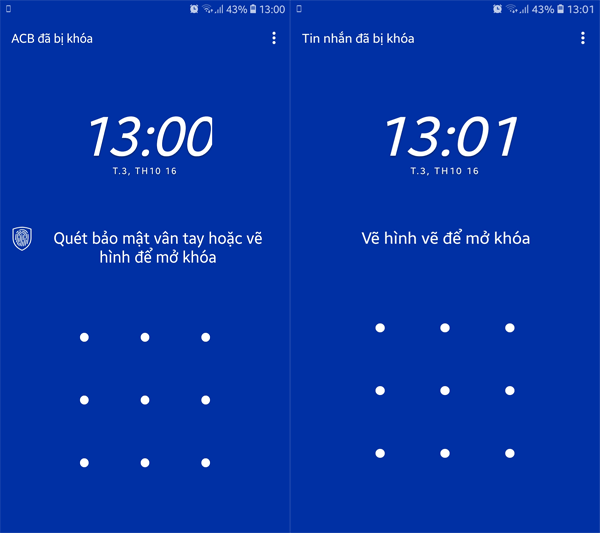
💡 Có một điểm bạn cần lưu ý là sau khi mở khóa ứng dụng thì phiên mở khóa đó sẽ duy trì đến khi điện thoại vào chế độ ngủ.
Với thủ thuật cài đặt mật khẩu khi mở ứng dụng Android bạn có thể sẽ yên tâm phần nào khi cho ai đó mượn điện thoại. Hy vọng những gì mình đã chia sẻ ở trên hữu ích với bạn.

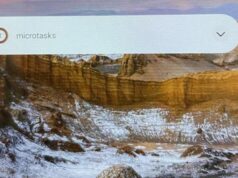

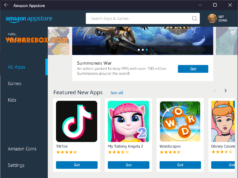








Cám ơn bạn đã chia sẻ!